Versuchen Sie, Ihren Mac hochzufahren, und bemerken Sie das gefürchtete Fragezeichen in einem Ordnersymbol auf dem Bildschirm? Manchmal erscheint es nur für ein paar Sekunden, und dann startet Ihr Mac normal. Aber es kann auch dort bleiben und Ihren Mac nicht booten lassen. Ein solcher Fehler tritt auf, wenn Ihr Mac kein Startvolume finden kann. Hier sind ein paar Dinge, die Sie tun können, um das Problem zu beheben.
Was tun, wenn auf Ihrem Mac kein Startvolume vorhanden ist
Wenn Sie das Fragezeichen einige Sekunden lang sehen
In diesem Fall sollten Sie als Erstes den NVRAM Ihres Mac zurücksetzen.
- Fahren Sie Ihren Mac herunter.
- Drücken Sie die Ein-/Aus-Taste und halten Sie Befehlstaste-Optionen-P-R gedrückt.
- Wenn Ihr Mac einen Startton abspielt, lassen Sie die Tasten los, nachdem er ein zweites Mal ertönt (wenn Ihr Mac einen T2-Sicherheitschip hat, lassen Sie die Tasten los, nachdem das Apple-Logo ein zweites Mal erscheint und wieder verschwindet.)
- Sobald Ihr Mac hochgefahren ist, vergewissern Sie sich, dass das richtige Startvolume ausgewählt ist (siehe unten).
Es gibt mehrere Gründe, warum Ihr Mac das Startvolume möglicherweise nicht erkennt. Es können entweder Software- oder Hardwareprobleme sein. Um diese Möglichkeit zu minimieren, sollten Mac-Benutzer regelmäßige Wartungsarbeiten für ihre Macs durchführen, um die Leistung auf höchstem Niveau zu halten.
Und hören Sie, ich meine nicht, dass Sie es auseinander nehmen und die Komponenten reinigen müssen! Nein, ich meine Softwarewartung, wie das Neuindizieren von Spotlight, das Reparieren von Berechtigungen und das Ausführen regelmäßiger Wartungsskripts.

Am einfachsten geht das mit dem praktischen Dienstprogramm CleanMyMac X. Es kann alle oben aufgeführten Aufgaben schnell und einfach ausführen. Darüber hinaus können Sie Speicher freigeben, löschbaren Speicherplatz löschen und Time Machine-Schnappschüsse ausdünnen. Sie können es hier kostenlos herunterladen.
Wenn das Fragezeichen nicht verschwindet
Sie müssen Ihren Mac im Wiederherstellungsmodus starten und versuchen, die Festplatte mit dem Festplattendienstprogramm zu reparieren.
- Fahren Sie Ihren Mac herunter.
- Drücken Sie die Ein/Aus-Taste, während Sie Befehlstaste-R gedrückt halten.
- Lassen Sie Befehlstaste-R los, wenn Sie einen sich drehenden Globus, das Apple-Logo oder einen anderen Startbildschirm sehen. Geben Sie Ihr Admin-Passwort ein.
- Wählen Sie das Festplatten-Dienstprogramm aus den macOS-Dienstprogrammen und klicken Sie auf „Anzeigen“. Wählen Sie dann Alle Geräte anzeigen.
- Klicken Sie auf den Abwärtspfeil neben Macintosh HD, wählen Sie das Volume und dann in der Symbolleiste Erste Hilfe aus. Klicken Sie auf Ausführen.
Nachdem alle Schritte abgeschlossen sind, wiederholen Sie dies für die nächsthöhere Lautstärke. Und wenn die Festplatte erfolgreich repariert wurde, vergessen Sie nicht, Ihren Mac neu zu starten.
Wenn das Festplatten-Dienstprogramm die Festplatte nicht reparieren kann, müssen Sie macOS neu installieren.
- Schließen Sie das Festplattendienstprogramm, um zu den macOS-Dienstprogrammen zurückzukehren.
- Wählen Sie macOS neu installieren.
- Folgen Sie den Anweisungen auf dem Bildschirm, um macOS neu zu installieren.
Wenn das Festplattendienstprogramm Ihre Festplatte nicht in der Seitenleiste anzeigt und die macOS-Dienstprogramme macOS nicht neu installieren können, müssen Sie eine Reparatur bei Apple oder einem autorisierten Servicecenter buchen.
So wählen Sie das Startvolume aus
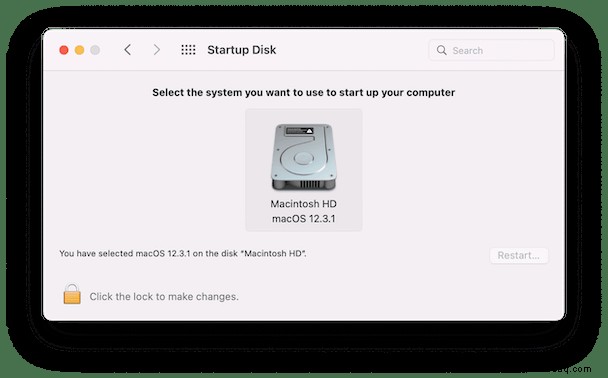
Wenn Sie das NVRAM zurücksetzen, um ein Problem zu beheben, sollten Sie überprüfen, ob das richtige Startvolume ausgewählt ist.
- Klicken Sie auf das Apple-Menü und wählen Sie Systemeinstellungen.
- Startvolume auswählen.
- Klicken Sie auf das Vorhängeschloss und geben Sie Ihr Admin-Passwort ein.
- Wählen Sie die Festplatte aus, von der gestartet werden soll.
Was tun, wenn Sie versehentlich Ihr Startvolume löschen
Wenn Sie es irgendwie geschafft haben, Ihr Startvolume zu löschen, müssen Sie macOS nach dem Neustart im Wiederherstellungsmodus neu installieren. Wenn Sie die Wiederherstellungspartition gelöscht haben, würde Ihr Mac die Internetwiederherstellung zur Neuinstallation verwenden. Sie müssen mit dem Internet verbunden sein.
So installieren Sie macOS neu
- Folgen Sie den obigen Schritten, um Ihren Mac im Wiederherstellungsmodus neu zu starten.
- Wählen Sie macOS neu installieren aus dem Menü des macOS-Dienstprogramms.
- Folgen Sie den Anweisungen auf dem Bildschirm und geben Sie Ihr Admin-Passwort ein, wenn Sie dazu aufgefordert werden.
Wenn Ihr Mac sein Startvolume nicht sehen kann, keine Panik! Befolgen Sie die obigen Schritte, und Sie sollten in kürzester Zeit wieder einsatzbereit sein.